4.3. Utworzenie skrzynki pocztowej (e-maila) w domenie
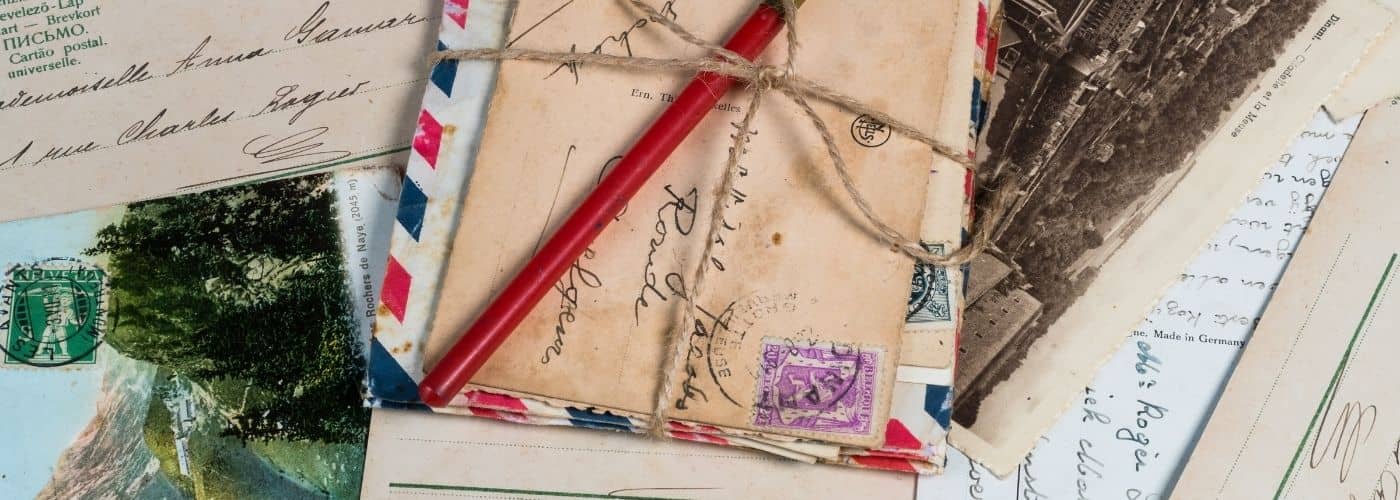
Ostatni temat przed instalacją WordPressa. Jupi!
Utworzymy skrzynkę e-mail we własnej domenie, czyli taką, która nie jest na Onecie, Wirtualnej Polsce, Gmailu czy innych takich, tylko na naszym własnym hostingu, z końcówką po małpie będącą naszą domeną.
A po co to takie cudowanie?
Właśnie…
Po co tworzyć e-mail w domenie?
Powodów, dla których taki e-mail jest potrzebny, jest co najmniej kilka:
- podobnie jak własna strona, taka własna skrzynka pocztowa jest oporna na fochy serwisów zewnętrznych. Nie będzie tak, że jakiś dostawca poczty pewnego dnia zamknie Ci maila, bo za długo się nie logowałaś, i finito, przepadło, czytelnicy, znajomi, kontrahenci – wszyscy będą pisać w próżnię, a Ty tamtego adresu już nie odzyskasz;
Skrzynka na Twoim serwerze jest Twoja – dopóki masz domenę, serwery mogą nawet spłonąć, a Ty nie stracisz swojego adresu – założysz skrzynkę o identycznym adresie na innym hostingu najwyżej - jeśli masz hosting w Polsce, to i poczta od Twoich czytelników czy klientów (wraz z ich danymi, bo e-mail może być danymi osobowymi w szczególnych przypadkach) leży na serwerach w Polsce. To ucina część problemów, które RODO ma z przechowywaniem danych na serwerach poza Europejskim Obszarem Gospodarczym
- adres mailowy w domenie jest bardziej wiarygodny dla odbiorców. Z anegdotek – dostałam kiedyś wiadomość z Gmaila z fakturą na kilkadziesiąt tysięcy i kontem do wpłaty. Od sklepu, w którym faktycznie składałam takie zamówienie. Ale nie zapłaciłam, dopóki nie upewniłam się telefonicznie, że to faktycznie od nich i numer konta się zgadza, bo skrzynkę na Gmailu może założyć każdy i swój numer konta mi podrzucić w nim 🙂 Przy pewnych kwotach – lepiej dmuchać na zimne 🙂
- no i finalnie: e-mail w domenie sprawia, że maile z WordPressa będą docierały do adresatów z większą skutecznością, bo po prostu widać (i serwery pocztowe też to widzą), że nikt się pod Twoją stronę nie podszywa (skoro możesz utworzyć e-mail w domenie, z której korzystasz, to znaczy, że jesteś właścicielem obu, a nie ruskim hakerem ;))
Pomijam już całkowicie fakt, że adres e-mail w domenie po prostu ładnie, profesjonalnie wygląda 🙂
Jak wybrać odpowiedni e-mail w domenie?
E-mail w domenie, jak każdy, składa się z dwóch części: przed i po małpie, czyli znaku @
Po małpie będziemy mieć swoją domenę, więc nie ma tu nad czym dumać.
A co z częścią przed małpą?
Zwykle widuje się tam słowo kontakt albo biuro, zatem adres brzmi: kontakt@mojadomena.pl albo biuro@mojadomena.pl.
To jest jakieś rozwiązanie, nie najgorsze, dość uniwersalne, ale moim zdaniem – da się lepiej 🙂
Bo po pierwsze – boty spamujące też wiedzą, że to najczęstsza metoda tworzenia maili i bardzo często takie adresy są spamowane w ciemno. Bot odczytuje domenę, dorzuca do niej kontakt albo biuro i wysyła maila, bo jest duża szansa, że trafi w istniejącą skrzynkę.
Po drugie – taki e-mail jest najczęściej dość bezpłciowy, a przecież to już jest miejsce, w którym można przemycić do czytelnika trochę informacji o sobie i o swojej marce.
Mój adres e-mail na potrzeby tego kursu, to alejaja@stronesobierobie.pl i myślę, że to już doskonale mówi na wstępie o tym, że po drugiej stronie nie odpowiada żaden suchy i sztywny belfer, tylko bardziej ktoś, kto niekoniecznie ma równo pod sufitem 😀
Podobnie z moją ulubioną cukiernią w północnej Polsce – jej e-mail to najlepsza@ciastkarniawtucholi.pl a nie biuro@ciastkarniawtucholi.pl 😀
A znacie Ministerstwo Dobrego Mydła? Do nich też się nie pisze na kontakt ani biuro, tylko na pukpuk@ministerstwodobregomydla.pl i już wiadomo, że będzie miło i przyjaźnie 🙂
Nawet jeśli wcale nie prowadzi się biznesu jakoś ultraśmiechowo, można mieć e-mail, który nie jest kontaktem. Ja na przykład na swoich stronach używam: marisella@marisella.pl, zakladki@hundredbookmarks.pl czy hello@tworczywarsztat.pl.
Warto pomyśleć dla siebie o czymś, co już na starcie zadzierzgnie nić porozumienia między nami, a czytelnikami lub klientami 🙂
Jeśli sami nie macie pomysłu – śmiało wpadajcie na grupę i czyńcie burzę mózgów. Co parę tysięcy głów, to nie jedna!
Jak utworzyć e-mail w domenie?
Gdy się już wymyśli co i jak, same technikalia są ultrałatwe 🙂 (zwykle tak bywa, że to myślenie boli jednak najbardziej ;))
Wskakujemy do panelu zarządzania hostingiem, wybieramy opcję Konta e-mail:
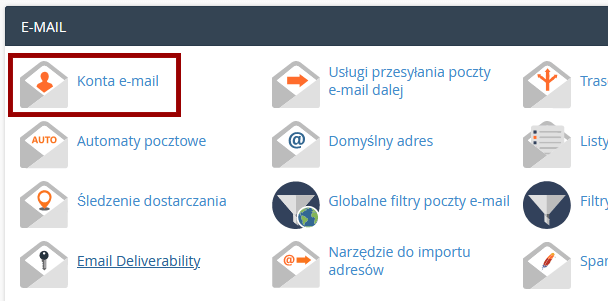
Na kolejnym ekranie odnajdujemy trochę zczajony przycisk Utwórz i naklikujemy go:

Tak oto lądujemy na karcie tworzenia nowego e-maila.
W polu Domena wybieramy domenę, dla której tworzymy skrzynkę. Będzie tam do wyboru nasza domena robocza oraz domena/domeny, którą/które w poprzedniej lekcji dodaliśmy do hostingu (dlatego odbywało się to w tej dokładnie kolejności 🙂 Bez dodania domeny, nie utworzylibyśmy w niej skrzynki :))
No to wybieramy tę odpowiednią.
Dalej, w polu Nazwa użytkownika, wpisujemy to, co w adresie e-mail ma być przed małpą (@).
Na koniec, w ostatnim polu, pozostaje nam tylko wpisać hasło. Hasło powinno być silne, wiec nie jest złym pomysłem skorzystanie z przycisku do generowania hasła (ja i tak zwykle dopisuję potem jeszcze trochę losowych znaków, bo lubię, gdy hasła są pancerne :D)
Całość zatwierdzamy przyciskiem Utwórz:

Po chwili w prawym górnym rogu ekranu powinien wyskoczyć komunikat o sukcesie. Takie lubię najbardziej! 🙂

Po prawidłowym utworzeniu skrzynki pocztowej, zobaczymy ją w tej samej zakładce: Konta e-mail. Będzie też widać zmiany na liczniku – liczba dostępnych skrzynek się zmniejszy, a używanych – zwiększy:

Jak sprawdzić pocztę, która przychodzi na e-mail w domenie?
Metody są dwie, obie bardzo proste.
Można kliknąć przy odpowiedniej skrzynce przycisk Check Email (zaznaczony na poprzednim obrazku). Bez pytania o hasło (wszak skoro mamy prawo być w cPanelu, to mamy też prawo czytać pocztę) zostaniemy przeniesieni na ekran wyboru programu do otwarcia poczty.
Tam zaznaczamy ptaszka przy Open my inbox when I log in (dzięki temu nie będziemy widzieć tego ekranu kolejnym razem) i następnie klikamy przycisk Open:
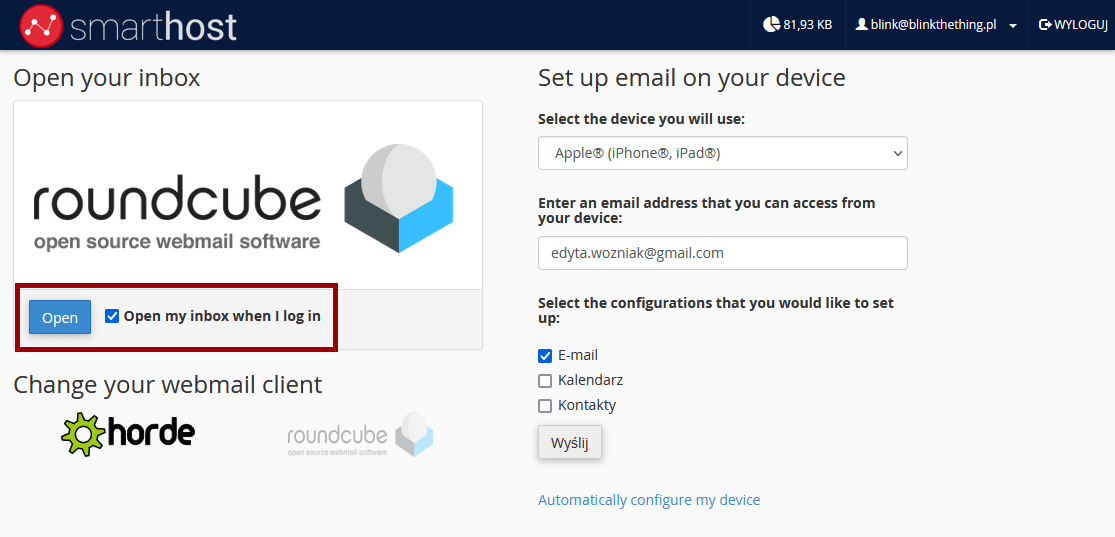
I oto jesteśmy w domenowej poczcie, naszym podkrólestwie!
Będzie tam już nawet czekał jeden e-mail! To automatyczny e-mail od cPanelu, który podsyła dane przydane do konfiguracji programu pocztowego na telefonie lub kompie. Można ten mail zachować, a można wywalić, bo te dane i tak będą do odczytania w dowolnej chwili w cPanelu 🙂
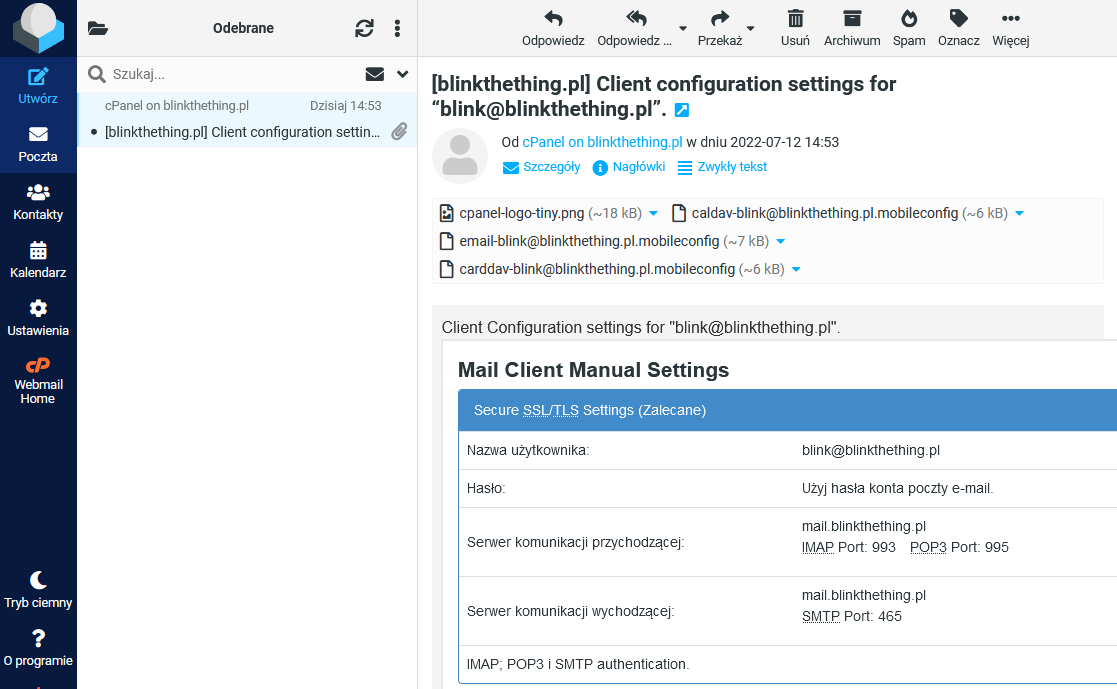
Jest też druga metoda dostania się na skrzynkę pocztową, bez logowania się do cPanelu.
Wchodzimy na stronę mojadomena.pl/webmail (oczywiście zamiast mojadomena.pl wstawiacie swoją domenę :D) i zobaczymy tam tradycyjną formatkę do logowania się mailem i hasłem.
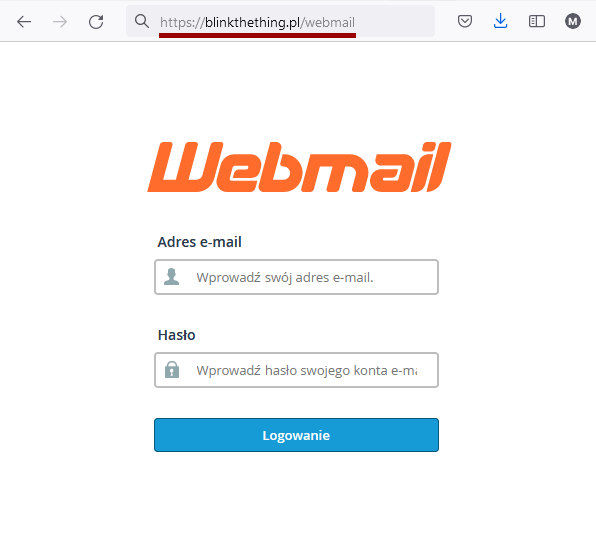
Tą czy tą metodą, po zalogowaniu widok będziemy mieć identyczny 🙂
Powodzenia i koniecznie dajcie znać w grupie na FB, jak Wam poszło!

Ten kurs jest i zawsze będzie dla Was DARMOWY,
bo wierzę wiem, że warto sobie pomagać ❤
Totalnie nie musisz za nic płacić, ale jeśli masz chęć, możesz postawić mi kawę ☕
Wypiję ją za sukces Twojej strony!

A ja mam mały problem🤔 kiedy loguję się przez c- panel wszystko jest ok, wchodzę na pocztę bez problemu, ale kiedy próbuje wejść przez przeglądarkę wyskakuje mi że “nazwa logowania jest nieprawidłowa”😬
Przecież znam swoje dane bo loguję się nimi🙈 więc dlaczego miałyby być nieprawidłowe?
Może ktoś poradzić dlaczego tak się dzieje i co z tym zrobić?
i jeszcze jedno pytanie, czy mogę mieć dostęp do tej poczty na telefonie? jest jakaś aplikacja, która mogłaby to umożliwić?
Hej!
A wchodzisz przez adres nazwastrony.pl/webmail? Czy inaczej? I czy jesteś pewna, że nie masz włączonego CapsLocka? 🙂
Jeśli idzie o odbieranie poczty na telefonie – pewnie, najwygodniej to robić przez apkę pocztową. Na Androidach został teraz już chyba tylko Gmail z domyślnych (ale można używać od każdej skrzynki, nie tylko gmailowych), na iOS jest apka Mail, ale znajdziesz też dużo innych – warto wybrać wygodną dla siebie 🙂 (ja z przyzwyczajenia korzystam z apki Gmail na telefonie, a na kompie z Thunderbirda 🙂
Dane, które będą Ci potrzebne do wpisania w apkę, żeby odbierać i wysyłać pocztę, znajdziesz w cPanelu, po kliknięciu w przycisk “Zarządzaj” – będzie koło tego do odbierania poczty. Także pierwszy mail na Twojej skrzynce, jeśli go nie usunęłaś, to będzie właśnie automatyczny mail z tymi danymi 🙂
Daj znać, jak sobie poradziłaś! 🙂
A czy jest możliwość, aby maila mieć na smartfonie? Tak, aby przychodziły wiadomości bez logowania?
Pewnie 🙂 Wystarczy dowolna apka do poczty, a skonfigurujesz ją wpisując dane, które cPanel pokaże Ci na talerzu – wejdź sobie w Konta e-mail, potem koło danego konta pocztowego przycisk Connect Devices i tam będziesz mieć sekcję Mail Client Manual Settings. W niej są wszystkie dane, o które będzie Cię pytać apka mailowa na telefonie 🙂
No i właśnie tutaj pojawił mi się problem, bo poczta na iPad/iPhone przyjmuje maile, ale zupełnie nie chce wysyłać. Wszystko co wysyłam ląduje w folderze Wychodzące. z komunikatem o błędnym adresie odbiorcy – sprawdzam pół dnia różne adresy. No i wysyła tylko na domeny podpięte na Smarthost, ale poza te domeny wyjść nie chce …
Masz na myśli, że odbierasz/wysyłasz pocztę ze swojej domeny za pomocą apki na iPhonie i ona dochodzi tylko na inne skrzynki w tej samej domenie (a na żadne inne nie) czy źle to rozumiem?
Napisz do supportu Smarthosta o problemach z pocztą tak czy siak – oni myślę, że bardziej będą w stanie rozwiązać problem, jako specjaliści od poczty między innymi 🙂
tak, dobrze zrozumiałaś 🙂
1. mam 4 domeny podpięte do hostingu
2. podpięłam e-maile do każdej z nich
3. zainstalowałam w apce na iPhone wszystkie cztery maile z tymi portami podanymi przez smarthost
4. wysyłane maile z gmail i innych serwerów pięknie wchodzą do skrzynek na smarthost i dają się wysyłać dalej przez przeglądarkę
5. wszystko ładnie wchodzi do apki na iPhone
6 i teraz bonusik 🙂 z apki iPhone mogę sobie wysłać maila na dowolną skrzynkę na smarthost, ale już na inne serwery np. gmail to już nie da się, wtedy właśnie lądują w folderze Wychodzące z komunikatem o błędnym adresie – adresy sprawdzone oczywiście milion razy, że są ok – w końcu do siebie wysyłam testowo 🙂
Dzięki napiszę do supportu 🙂
Dobry artykuł. Zwłaszcza druga część była dla mnie bardziej interesująca.
Bardzo przydatny artykuł.
Tu macie, drodzy moi, przykład komentarzy wstawianych automatem, tylko po to, aby przemycić link do swojej domeny (takie bida-SEO; linku nie zobaczycie, bo go oczywiście usunęłam). Gdyby Adam faktycznie był Adamem i komentował tu osobiście, widziałby, jak zachwycał się tym “artykułem” (hue hue) rok wcześniej.
No ale nie jest Adamem, tylko botem.
Wiedzcie, że takie przypadki też się Wam będą zdarzać i warto nauczyć się wyłapywać je i reagować.
Świat jest pełen takich Adamów, co lubią jechać na cudzym grzbiecie 🤷